こんにちは、はんぺんです!!
この度プレステ4版の統合版マイクラを購入しました!!
しかしフレンドの統合版ワールドにうまく繋がらない場合(世界に接続できませんでしたと出る)がありましたので、色々試してみた結果をお伝えします。
エラーメッセージ「接続できませんでした:サーバーが期限切れです!」と出て繋がらない場合はこちら。※バージョンアップが原因なのですぐには直らない可能性が高いです。
※厳密にはホスト以外も気をつける事は沢山あるのですが、自分がワールドを開いて友達を招待する場合、つまりホストになる時だけ気をつける事があるので、注意して読んでください。
※お友達とマルチプレイをする場合、自分がホストでなくても、この記事は読んでおくと喧嘩しないでマルチの準備ができると思います。オススメ!

色々な事を一気に説明して申し訳ないけど、これを機にインターネットでゲームを快適にする方法を覚えて欲しい!
覚えてしまえばそんなに難しくないです!!

読み飛ばすと失敗しそうだから全部読んでくれるとうまくいくかも…!(ちなみにかるぼは失敗してはんぺんに設定して貰いました)
- Microsoftアカウントにログイン/サインインしているか確認する
- 「PlayStation Network設定」と「Microsoftアカウント設定」が「フレンドのみ」または「フレンドのフレンド」になっているか確認する
- お互いのワールドに入れるか試したり、ゲームとPS4本体を再起動する
- Switch版でマリオ系のスキン/テンプレートを使わない
- PS4のゲーム用に(マインクラフト用に)ポート開放をしてNATタイプを『1』にする
- PS4のIPアドレスを固定する(必須・重要)
- 実際にポート開放をして、PS4のNATタイプを1または2にしよう!
- ルーターの設定でUPnP設定オフにする
- PS4本体のバージョンを最新にアップデートする
- ワールドの設定を自分で変更していなくても、ゲームのアップデート直後に勝手にマルチプレイの設定がオフになっているなんていうこともあるようだ。変更した記憶がなくても、必ず確認してみよう。
「世界に接続できませんでした」となってしまう
正常に接続が出来なかった場合、「世界に接続できませんでした」という文字がでて、マルチプレイがうまくできない場合があります。
この画面が出る時はまだ改善の余地がありますので、以下の記事の内容を試してみましょう。
PlayStation4版マインクラフトの『世界に接続できませんでした』問題の解決法
主にポート開放という機械での操作をするのがメインになる可能性が高いということをまず意識をお願いします!
マイクラはややこしいゲームですし、ポート開放もややこしいので、段階をおって整理してわかりやすく説明していきます!
あなたはマインクラフト統合版ってどんなマイクラの事か知っていますか?
マルチプレイでは今まで各機種のフレンド機能を使ってマルチプレイを実装してきました。
ですがマインクラフトが統合版になってからはその機種でフレンドになるだけはなく、クロスプレイをするなら、Microsoftアカウントを作成してプレイしたい人とフレンドになる必要があります。
では統合版マイクラって何?というと、スマホ版(AndroidとiPhone&iPad系)、XBOX ONE版、Windows10版、Switch版、PS4版、PS5版の新しいマイクラの事を言います。
統合版のマインクラフトを遊ぶユーザー同士なら別機種でもマルチプレイ(一緒に通信して遊ぶこと)、特に機種の垣根を越えたクロスプレイができるようになったのです!
新しい統合版マインクラフトでは、クロスマルチプレイの為にMicrosoftアカウントの作成(紐づけ)が必要
新しい統合版マインクラフトではクロスマルチプレイができますが、基本的にはMicrosoftアカウントの作成をして、MSアカウント同士でフレンドになることが必要です!
(PS+アカウント同士のフレンド登録のみでマルチプレイができるかは調査中)。
ゲーマータグと呼ばれる物が名前の代わりで、IDの代わりでもあります!
MSアカウントの作り方はこちら。

結論一覧!確認すべき項目:問題の切り分けをしよう!
結論として、
- Microsoftアカウントにログインしているか確認する
- マルチプレイの設定がオンになっているか確認する
- 「PlayStation Network設定」と「Microsoftアカウント設定」が「フレンドのみ」または「フレンドのフレンド」になっているか確認する
- お互いのワールドに入れるか試したり、ゲームを再起動する(NATの設定を変えなくてもこれで結構改善する
- Switch版の人がマリオ系のスキン/テンプレートを使わない
- PS4のポート開放をしてNATタイプを1または2にする
(Java版や他機種のMinecraftのとはポート番号が違う)
(2同士だとマルチできないときもあるので、理想はワールドを開くホスト側が1にしよう) - PS4のIPアドレスの固定(必須:重要)
- ルーターの設定でUPnP設定をオフにする
- PS4本体のバージョンを最新にアップデートする
- ゲームのアップデート直後にワールドの設定を自分で変更していなくても、勝手にマルチプレイの設定がオフになっているなんていうこともあるようだ。変更した記憶がなくても、必ず確認してみよう。
という項目を確認することが大事です。
Microsoftアカウントにログイン/サインインしているか確認する
- まずは新しいマインクラフトではプレステ4でMicrosoftアカウントにログインしているかも注意点の一つです。
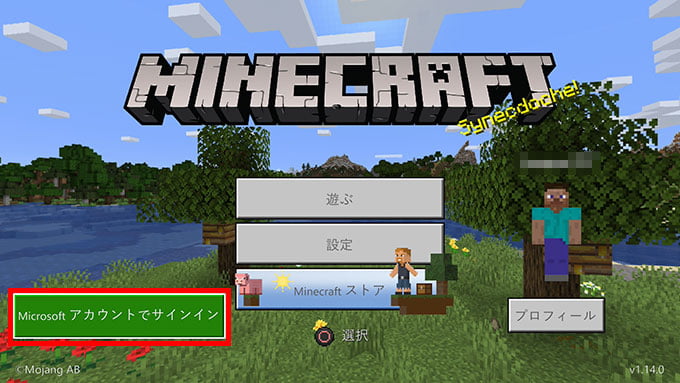
左下の赤枠で囲われた場所が画像の通り、つまり『Microsoft アカウントでサインイン』と書かれていたらサインインしていない状態です
※マイクロソフトアカウントにログインしていない状態、とも言える。
とりあえずMSアカウントにログインをしましょう!
アカウントを持っていなかったらまずアカウントを作成しましょう。

マイクロソフトアカウント作成、サインについては上記のリンクで解説しております!
ログインに成功すれば「Steve」と書かれている部分が「ゲーマータグ」になります。
※ゲーマータグとはMS版のフレンドに公開される自分の名前です。初めて設定した時はランダムな文字列が勝手に割り当てられ、その後一回だけ無料で好きなアルファベットの文字列に変更できます(見やすい名前にしましょう)。
ログインに成功すれば、
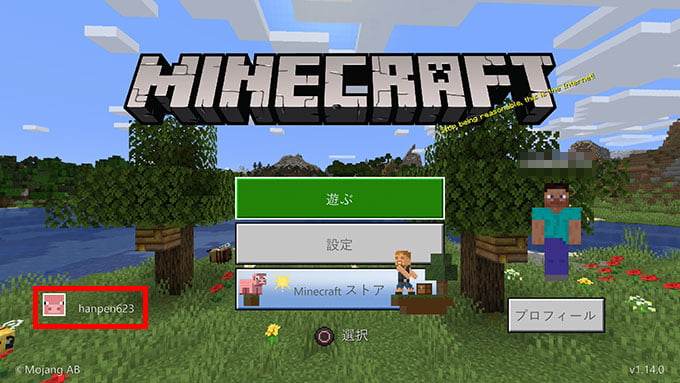
赤枠のようにゲーマータグが表示されます。
「PlayStation Network設定」と「Microsoftアカウント設定」が「フレンドのみ」または「フレンドのフレンド」になっているか確認する
まずワールドの設定でマルチプレイがONになっているか、フレンドが入れるように設定しているかを確認しましょう!
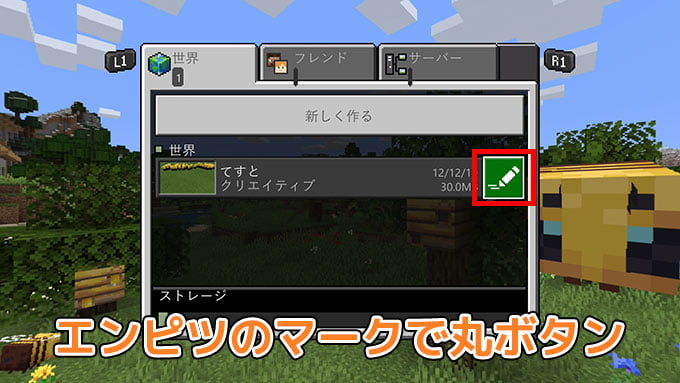
やり方は、まず画像の赤枠の「ペンのマーク」で丸ボタンを押します。
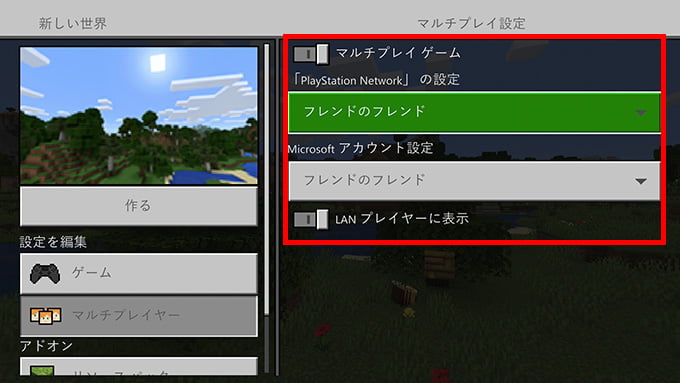
上の項目から一つずつ確認していきましょう。
「マルチプレイゲーム」が上記の画像のようになっているか確認します(縦棒が右に行っているとマルチプレイがオンの状態)。
また「PlayStation Network設定」と「Microsoftアカウント設定」が「フレンドのみ」または「フレンドのフレンド」になっているかもチェックします。
※デフォルトの設定では「フレンドのフレンド」になっているので、悪質なイタズラ防止のために「フレンドのみ」にした方が無難です(各ワールドごとに再設定が必要なので注意)。
※もしかしたら現在は初期設定では誰もワールドに入れない設定になっている可能性があるので、ワールドを新しく作るたびに「どの範囲のフレンドまでワールドに入ってこれるか」この項目は設定しないといけません(私が確認した時点では)。
LANプレイヤーに表示もオンにしておくといいでしょう(同じ家の回線の中でマルチができるようになります)。
画像の通りになっていればマルチプレイがONになっている状態です。
お互いのワールドに入れるか試したり、ゲームとPS4本体を再起動する
どちらの調子が悪いのかわからないので、上記の事を試してみましょう。
PS4の電源を一度完全にオフにし、充電の線も完全に引っこ抜いて、5分ぐらい放置してから再度電源を入れるのもおすすめです。
Switch版でマリオ系のスキン/テンプレートを使わない
Switch版側の人がマリオ系スキンを使っているとWin10版やXBOX one版、PE【スマホ版】、PS4版、PS5版とはマルチができない可能性があります。
アップデート次第ですがマリオ系のスキンなどは使うのはおすすめできません。
PS4のゲーム用に(マインクラフト用に)ポート開放をしてNATタイプを『1』にする
NATタイプとは?
NATタイプとは、簡単にいえば自分の回線の状況の目安のことです。
通信環境の良さを大雑把にいうと、NATタイプ『1>2>>>3>>それ以外』ぐらいのイメージ。1と2以外ではまともな通信不可と考えてOKです。3はマルチプレイが厳しいです。
ポート開放によって、NATタイプを『1』にすることが本ブログの目的です。
ポート開放って?
聞き慣れない言葉でしょうが、ポート開放とは正式には「ポート転送設定」と言って、簡単に言えばポートとはデータのやりとりをするための通り道のようなものです。
なのでPS4でマルチプレイをするためにはこの通り道を開けてあげないといけないんですね。
以上をまとめて整理すると、
- PS4版のマインクラフト向けに、
『ルーターと呼ばれる機械の管理画面』を『スマホなどのWEBブラウザから設定画面を開いて』、
その画面で『インターネットをする為のネットの補助機械であるルーターの設定を変更』して、
『マイクラ用のポート開放の設定をして』『NATタイプ』を『1』にしたいという流れになります。
(厳密にはPS4本体のインターネットの設定からIPの設定も少しだけ弄る)
(JAVA版や他の機種のMinecraftのポート開放とはポート番号が全く違うので注意)。
もう一度書くと、NATタイプを『1』にすることが、クロスマルチプレイをするためには必要です。
※ポート開放をせずとマルチが繋がる場合もあるので、必要に応じてポート開放をしてみてください(しかし他の機種ではポート開放しないと接続ができない場合があったので、基本的にはポート開放した方がよいでしょう。)
※ポート開放の細かい知識はここでは解説しませんので、詳しく知りたい方は検索してみてください(危険性を説いたサイトもあると思いますが、少なくともゲーム機であるPS4向けにしかポート開放しないので、大きな危険は少ないと私は思っています。※きちんと調べて納得してから自己責任で行うこと。)
PS4のIPアドレスを固定する(必須・重要)
まず手順としてPS4のIPアドレスを固定します。
ポート開放の際にはIPアドレスを指定するのですが、そのIPアドレスがPS4で固定されていないと、ルーターの機能でポート開放の設定が行えないので、固定を行います。
IPとはネットでの住所のようなものなので、きっちり指定してあげる必要があるわけです。必ずPS4本体の設定でIP固定を行って下さい。

IPアドレス固定の記事はこちら↑になります(固定はポート開放に必須です)。
基本的にポート開放はワールドに招待をする人(ホスト)が行う作業です。
IPアドレス固定後、ルーターと呼ばれる機械の設定でポートを開放します。
※ルーターとは複数の機器をインターネットに接続するための機械です。
簡単にいうとWi-Fiを飛ばす機械です。
ですが、最近はプロバイダからレンタルしているモデム(ONU)にWi-Fi機能、つまりルーター機能もついていることがあります。
その場合はモデム+Wi-Fiの方の管理画面にアクセスして、そのモデムで開放の設定をしないといけません。
なぜならバッファローなどの自分で買った『ルーター』に『Wi-Fi機能付きモデム(ONU)、つまりプロバイダからレンタルしてるルーター機能付きモデム』をダブルで繋いだ場合は、大元のモデムでポートを開放しないと意味がないからです。
厳密に言うと回避策はありますが2重ルーターは最悪なので、自分で買った方のルーターをブリッジモード(APモード:アクセスポイントモード)などの、ただの中継機として設定するモードに切り替える必要があります(物理的なスイッチを入れ替えるだけの機器が多いです)。
バッファローやアイ・オー・データ、NEC(Aterm)などが有名なメーカーですね。
覚えるの大変だと思うのでこれからの流れとその意味をざっくり整理・補足
※ちょっと紛らわしいのですが、PS4では、あなたが今使っているPS4をネットに繋いでいる回線、つまりWiFi(無線LAN:SSIDと言ったりもします)や、有線接続ごとに、『このIPアドレスで固定しましたよ~~』って教えないといけません。
なのでPS4の本体設定から、PS4のIPを固定した後は、ルーターをパソコンまたはスマホで操作して、ルーターのネットワーク機能の設定で、PS4で固定したIPアドレスをポート開放したい番号と紐づけて入力することになります(何をどうするかを説明しておくと後で楽だと思うのでここで敢えて説明します)。
実際にポート開放をして、PS4のNATタイプを1または2にしよう!
ポート開放の方法
上でも書きましたが、ポート開放のやり方はご家庭のインターネットの機械がどういう製品かで方法が変わります。
シンプルに整理すると、
- プロバイダ(回線会社)がご家庭に『Wi-Fi機能付きモデム(ONU)、つまりプロバイダからレンタルしてるルーター機能付きモデム』を置いていったのなら、そのモデムで開放の設定をします(重要なのはルーターなのでその大元ルーターでの設定が大事です)。
- 『Wi-Fi機能が無い、つまりルーター機能がないモデム(ONU)』が家にあるなら、自分で買い足したバッファローなどのルーターで開放の設定をします。
ここでのポイントは、ポート開放とは、インターネットの大元に接続してある『ルーター機能がある機械の管理画面』に『インターネットのブラウザでアクセス』して設定を行うということです。
具体的なやり方は、スマホやパソコンのブラウザで(SafariやChromeのこと)、ルーターの管理画面にアクセスしてポート開放の設定欄を探して以下のポートを開放する設定をします。
- ポート:80,443, 3478-3479-3480(TCP)
- ポート:3478-3479(UDP)
のポート通信だけ開放(許可:登録)しましょう。
余談ですがPS5のポートは、上記に加えて49152~65535(UDP)あれば公式の推奨なので、2台持ちは参考にして下さい。
管理画面の入り方は、ブラウザのURLの部分に198.168.1.1みたいなのを打つ製品が多いですが必ず『そのルーターの型番+管理画面』でググって下さい。
ポートにはTCPと呼ばれるものとUDPと呼ばれるものがあり、PS4では両方を使用します。
※ポート番号の指定は公式マニュアル(英語)に記載されています。
ポート開放には先ほど固定したIPアドレスを使うので控えておくとよいでしょう。
DMZ機能について(ポート開放がめんどくさいなぁと思う時用の簡単な設定方法/ポート指定がうまくできないルーター用機能)
ルーターの設定により、ポート開放の範囲が指定できないルーターやポート開放の設定がめんどくさい場合はDMZ機能とよばれるルーターの機能で対応します。
筆者もルーターのDMZ機能でポート開放を行いました。
各ルーターによってDMZ機能の設定方法は異なっていますので、「ルーターの型番+DMZ」
で検索するとよいでしょう。
※モデム兼ルーター(ルーターにWi-Fi機能がついているなど)のタイプのルーターを使用している方はそちらで検索をお願いします。
基本的にDMZは1機種までしか対応できないので、複数ポート開放したい機器がある場合はDMZ機能と普通のポート開放機能を使い分けることになります。
またポートはIPアドレスを指定した1機種までしか解放できないので、例えばWin10版マイクラではTCPの80を、PS4版でもTCPの80を使うので、両方同時にはポート開放できません。
なのでその機種を使いたい時にめんどくさいですがいちいち個別にオンオフ設定する必要があります。
例えば固定のWEBカメラなどを使用している場合にもポート開放している場合があるので、家族間でポート開放の事情については共有しておくといいでしょう。
NATタイプが1または2になっているかどうかの確認方法

ゲームを選ぶ画面で十字キー上を押して、画像のような画面をだし、右の方の「設定」のアイコンで丸ボタン。
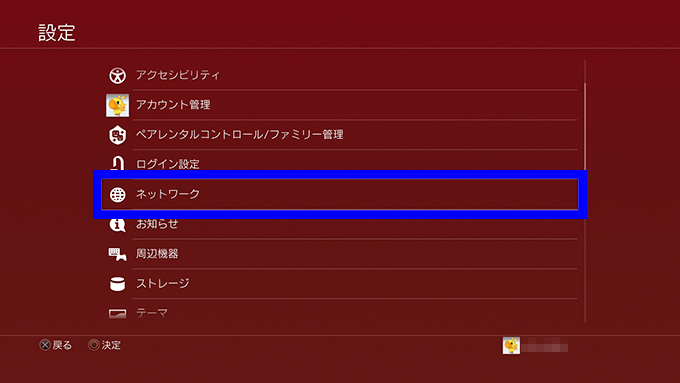
下にスクロールして「ネットワーク」で丸ボタン。
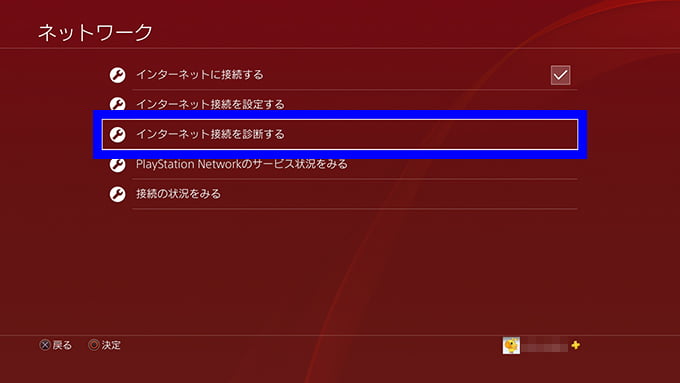
「インターネット接続を診断する」で丸ボタン。
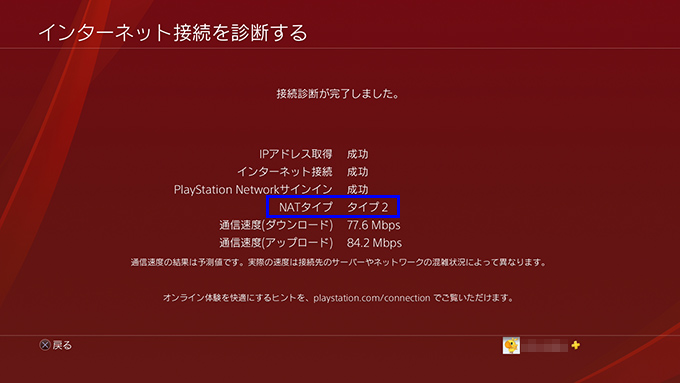
ちょっと語弊がある言い方なのですが、正常にポート開放ができていれば、NATタイプが「3」ではなく、「1や2」になっているのが確認できると思います。
※PS4の仕様上、ポート開放がうまくできてなくても正常にネットに接続できていれば
「1や2」と表示される場合があります。
なので、ポート開放の設定はきちんと確認しましょう。
NATタイプ3は基本的にマルチプレイに向かないネット接続状況なので、絶対に改善しましょう(2重ルーターなどに注意!)。
ルーターの設定でUPnP設定オフにする
ありがちなのが、ルーターの設定でUPnP設定がオンになっている場合なども通信がうまくいかない原因です。
これは元々は便利な存在なのですが、相性悪いと悪さをしたりします。
※ここでは深く解説しませんがイメージ的にはUPnPはネットの交通整理的な便利設定です。便利すぎてゲームでは逆に障害になる場合『も』あります。ルーターとはWi-Fi飛ばしてる機械のことです。
PS4本体のバージョンを最新にアップデートする
PS4本体のシステムアップデートが来ていると、システムを最新版にしないとマルチができません。
設定画面から最新にしましょう。
ワールドの設定を自分で変更していなくても、ゲームのアップデート直後に勝手にマルチプレイの設定がオフになっているなんていうこともあるようだ。変更した記憶がなくても、必ず確認してみよう。
『マルチプレイゲーム』などの項目も必ず確認しよう。ワールドを選択する前の歯車マークから確認できるぞ。
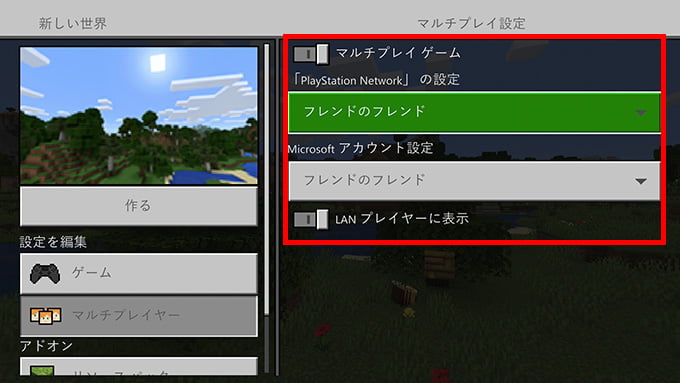
その他の確認項目
結論として(確認すべき項目)ほどではないですが一応確認できる項目をあげていきます。
- PS4自体(PS4本体)がきちんとネット(Wi-Fiなど)に繋がっているか
なども確認するとよいでしょう。
※契約しているプロバイダ(ネットワーク会社)の障害の場合はどうしようもないので、今問題がないか障害情報をググりましょう。
またポート開放以外にも、プロバイダ(通信会社)の設定や、プロバイダ自体がゲームに向いていない場合(特にぷららインターネットを契約しているなど、他にもJCOMやCATVも向いてはいないです)、二重ルーター(これはマジでやりがちです)、などマルチができなくなる原因もあります。軽く解説していきます。
二重ルーターとは?0円解決法の解説!
二重ルーターとはワイファイを飛ばせる機械をLANケーブルで2個つなげて使っていることです。
特に最近ではインターネット会社(回線会社)が置いていくインターネット用の機械(ONUやモデムと言います)に、元々親切でWi-Fiを飛ばせる機能が付いている事が多く、ONU(Wi-Fi機能付き)みたいになっています。
※ルーターとは簡単にいうとWi-Fiを飛ばす機能がついている機械のことです。
やりがちな2重ルーターとは、そのWi-Fi機能付き(つまりルーター機能もおまけで付いてる)ONU(インターネットの元線機械)に、自分で買ったバッファローやIODATAやNECなどのルーター(Wi-Fi飛ばす機械)をさらに追加している状態のことです。
その状態ではインターネットにも一応つなげますが、混戦しててゲームのマルチプレイは厳しいので、自分で買ったルーターの方を『ブリッジモード』や『APモード(アクセスポイントモード)』など、とにかく干渉なしのモード(ただのマルチLANハブ)に切り替える必要があります(この状態でもWi-Fiは飛ばせるので使用感は一切変わりません)。
ブリッジ(AP)モードは単にルーターについてるスイッチをブリッジモードのほうに物理的に切り替える(動かす)だけなので、0円でワンタッチで解決できます。
IPV6プラスに注意
IPV6プラスを契約している場合、自由にポート開放が出来ない時もあるので、その場合はIPV6プラスの契約を変更しなければならない場合もあります(厳密には詳しくは各プロバイダごとに異なるので検索しましょう)。
※IPv6を契約している事が問題なのではなく、そのプロバイダのIPv6という規格ではポート開放が自由にできない場合があるので、IPv4の方でポート開放をしましょうという趣旨です。
基本的にIPV6(ネット内の住所の扱いのようなもの)は高速で素晴らしいのですが、ゲーム側が旧来のIPV4(同じく住所のようなもの)にしか対応していなかったります。この辺は契約会社の契約を確認しましょう。
※各社適当にIPV6○○みたいな商品名(?)にして定義がブレブレなので、名前だけじゃなく中身を確認を推奨です。
IPV4だけの設定にすればとりあえずマイクラは快適になったりします。
本記事の他の方法を試してみて、それでもだめなようならIPV6周りの設定を確認してみると良いでしょう。
ケーブルTV(JCOM、CATV等)やぷららインターネット、マンションタイプの回線について
こちらは残念ながらマジでゲームに向いていないので、au光などの無難な回線を契約したほうがいいです。
設定でどうにかできるレベルを超えているので、お金をかけないと無理だと思います。
自分の契約してる回線(プロバイダ)がなんらかの原因で障害が置きていないかもチェックしよう!
タイトル通りなのですが、Nuro光やau光のような大きなプロバイダでも、回線会社の設定ミスでインターネット全体がダウンしている時もあったりします。
この記事は安定性のために大事ですが、手間を省くためにもプロバイダの障害の方も疑ってみてください!
アプデごとに不具合がある場合もあるので、色々試してだめなら修正アプデを待つことも大事
今まで繋がっていたのに入れない場合(マルチプレイ設定がオンにできない場合、つまりワールドにフレンドが入ってこれない場合は)、ゲーマータグを利用した招待を試してみてください。それで解決することがあります。
ただ、わりとマイクラはバグの多いゲームで、解決(修正アプデ)までに時間がかかることが多いので、この記事に書いてあることをやってもだめなら、マイクラ側(マイクロソフト側)が悪いことを疑ってみてください。
マイクラ公式Twitterでバグ修正の予定などを投稿していたります。
終わりに
以上で設定は終了です。
少し大変ですが、快適にマイクラを遊ぶためには設定は必要です。
記事で簡単に設定できるよう説明をしていますので、ぜひ読んでみて下さい。
何か訂正や疑問等ありましたらコメント欄までよろしくお願いします!
※質問される前にお使いの通信会社(プロバイダー)がネットでのマルチプレイに制限をかけていない会社かお確かめください。マンションの共用のネット回線はポート開放できない場合が多いです。
Writer はんぺん

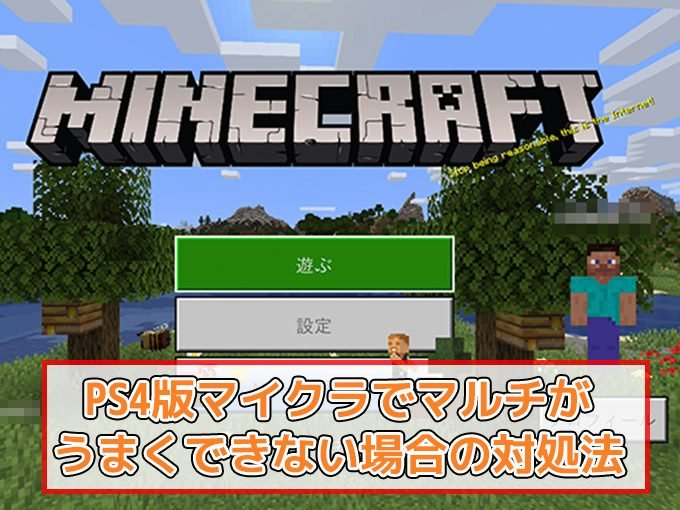










コメント一覧
ps4同士でエディションは一緒にあそべるけど統合版にしたら急に世界に接続ができませんとなります
1人特定ではなくフレンド全員おなじ症状です
あとNAT設定やらマイクラの設定は上記になってある条件みたしてます
PS4とPCでマイクラしたいけど、自分だけプラットフォームのフレンドがでてこなくてできない、他の人はできてます
上記の方法でやっても出来ませんでした。
アップデート待ちですかね〜
匿名さんへ
現状プレイヤー側でできることはこれが限界かもしれません。。。
一年以上前の投稿に返信となりすみません。
現在も同様の状況でしょうか?
記事を拝見させていただき試してみたのですがうまくいきませんでした。
何か新しい方法等ご存知であれば共有していただきたく思います。
マイクラでフレンドのサーバーには入れるんですけど僕が作ったサーバーにはフレンドが入れないですどうしてでしょうか。Xboxアカウントを作ってpcのフレンドとフレンドになったら出来たのでps4のフレンドとXboxのほうでフレンドになってしたんとすけど出来ませんでした
サーバーを検索中ってなってから、次に進みません、どうしてでしょうか?
だまれ
switchでプレイしているのですが、あるYouTuberと一緒にプレイしたいのですが、その方はps4です。switchとps4でプレイすることって出来ますか?
うん
ありがとう。
一緒にプレイしたい方は、コロナ感染してるから、もう少し待と。
#いりtear2youtube
統合版マルチ機能あるくせにくそ過ぎて話にならん
統合版PS4(ホスト)とスマホでマルチを数日前までやってたのにいきなり繋がらなくなった。
アプデが原因だとおもって調べたけど両方ともバージョンの変更なし。
いつもどおりフレンドとして表示されてはいても入れない。
なにが原因なのかカケラも変わらん
よくわかりませんねぇ!
まったくおなじ
今日は数日ぶりに統合版にて、マルチをやろうとしたら出来なかったですが、
PSにてワールド作成していたの設定が何故かマルチオフが変わっていたので、オンに変えたらいけました
今日あったPSのシステムアップデートの影響か?
PSでやってて繋がらなかった人はワールドのマルチ設定確認すると良いかも
PS4(ホスト)←iPhone(ゲスト)はできるのに
iPhone(ホスト)←PS4(ゲスト)はできない。
PS4同士でマルチプレイできません!NAT2にもなってるし、全てがマルチできる状態なのですが…相手も入れない私も相手に入れない、困ってます!
PS4で外部サーバーに入ろうとしたら
サーバーが期限切れってでてきます。
これって治る方法ないんですかね。
マイクロps4とps5でマルチでしようとしてるんですが世界に接続出来ませんってでるんですけど他の人のところには入れるんですよ、なんか対処方法とかありますか?
コメント失礼します
現在PS4、4人でプレイしているのですが、ホストではないうち一人がMSアカウント登録していてそのMSアカウント持ちのフレンドからPCに招待を送ってもらったのですがPCでは参加することができませんでした。
PS4がホストで、自分がPCで参加する場合はホストがMSアカウントのサインインをしないとクロスプレイはできないんでしょうか。
ご返信いただけると幸いです
はい!
解決しました。
大変にありがとうございました❗